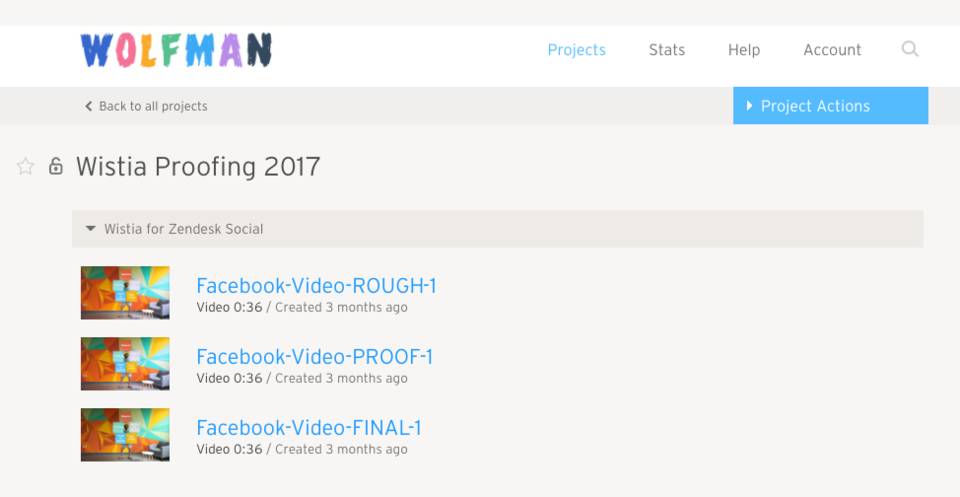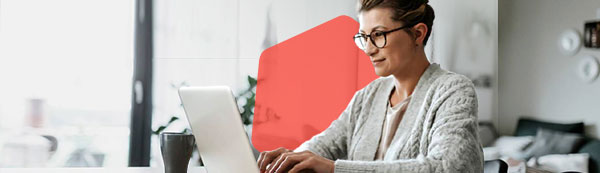Retour sur les meilleurs conseils de création de workflows vidéos performants pour une gestion de projets vidéos optimale.
Maintenant que vous savez intégrer la vidéo live dans votre stratégie marketing, inspirez-vous des 5 conseils pratiques expliqués ci-dessous pour créer des workflows vidéo efficaces.
Et pour cause, lorsque vous ne prenez pas le temps de planifier à l’avance et de mettre en œuvre le processus dans vos flux de travail, il est facile de perdre de vu quelque chose qui peut s’avérer très important.
C’est pourquoi nous vous proposons aujourd’hui de faire le point sur les meilleurs conseils de création de workflow vidéo utiles et performants pour une gestion de projet vidéo sans accroc.
1. Établir une convention de dénomination standard
Que vous partagiez des vidéos pour approbation, que vous demandiez des commentaires ou que vous fassiez une boucle dans le processus créatif, vous allez certainement créer plusieurs versions de vos vidéos. C’est pourquoi il est très important d’avoir une convention de dénomination en place avant de toucher ce bouton de partage, le jeu de « quelle version est pour qui » vous fera perdre l’esprit en un rien de temps.
Comme le font les professionnels de la vidéo Wistia, utilisez 3 catégories lors de la nomination d’une vidéo après l’exportation: « Rough » pour « Brouillon », « Proof » ou « à valider » et « Final ». Par exemple, vous avez en votre possession une coupe approximative d’une vidéo, celle-ci sera alors nommée « Facebook-Video-ROUGH-1.mp4 ». Une fois que la vidéo est un peu plus affinée et prête à recevoir des commentaires, c’est le terme « Proof » qui permet d’identifier la dite vidéo (par exemple, « Facebook-Video-PROOF-1.mp4 »). Une fois la vidéo approuvée et validée de tous, celle-ci est exportée pour devenir une version finale du style : « Facebook-Video-FINAL-1.mp4 ».
L’utilisation de cette convention de dénomination vous facilitera beaucoup la tâche.
2. Gardez vos fichiers nets et bien rangés
En parlant d’organisation, vous devriez garder vos dossiers de projet aussi clairement étiquetés que les noms de fichiers réels. Que vous soyez sur votre ordinateur ou dans votre éditeur vidéo, l’organisation est essentielle pour travailler de la manière la plus efficace possible.
Chaque fois que vous créez un nouveau dossier de projet localement sur vos ordinateurs portables, créez une série de sous-dossiers pour l’organiser. Cela ressemble à quelque chose comme ça :
Nom du projet
- Vidéo (c’est là que vous stockerez tous vos clips vidéo)
- Projet (c’est là que votre projet Premiere va vivre, ainsi que les autosaves Adobe, etc.)
- Audio (c’est là où une musique, des pistes VO ou des effets sonores vivront)
- Exportations (c’est là que vous exporterez toutes les itérations de votre vidéo)
- Graphiques (c’est là que les graphiques en mouvement ou les titres personnalisés seront actifs)
Vous pouvez ajouter d’autres sous-dossiers pour les workflows supplémentaires que vous pourriez avoir. L’idée est de ne pas avoir le dossier du projet racine encombré de tout de votre projet, afin que vous puissiez facilement revenir en arrière et trouver ce que vous recherchez. Si et quand vous archivez finalement le projet, vous saurez exactement où tout se trouve.
De plus, dans votre éditeur vidéo, il est utile de créer des dossiers pour vos différentes fonctionnalités (musique, SFX, VO, B-roll, vidéos, etc.).
3. Utilisez les raccourcis clavier
L’une des meilleures choses que vous pouvez faire en tant que producteur de vidéos est d’apprendre les raccourcis clavier de votre programme d’édition. Cela vous permettra d’économiser du temps et vous aidera à agir plus librement en effectuant moins de clic et de traînée pour une prise de décision plus artistique.
Chez Wistia (source de l’article et éditeur vidéo utilisé par VISIPLUS academy), ils aiment éditer leurs vidéos dans Adobe Premiere. Les raccourcis suivants s’appliquent spécifiquement à ce programme, toutefois nous vous encourageons à rechercher les raccourcis répertoriés pour votre propre programme.
- Ctrl + S : Il va devenir votre raccourci clavier préféré ! Ctlr + S sauvera votre projet, alors assurez-vous d’utiliser celui-ci généreusement.
- Flèches ascendantes : La timeline de votre projet peut être encombré, surtout si votre vidéo dure plus de quelques minutes. L’utilisation des flèches haut et bas est beaucoup plus rapide pour passer d’un clip à l’autre. Up va au début d’un clip, et descend vers la fin d’un clip.
- Flèches droite/gauche : Comme autre forme de navigation entre les clips, vous pouvez utiliser les flèches gauche et droite pour déplacer un cadre à la fois. Ou vous pouvez maintenir le décalage, et utiliser les flèches gauche et droite pour déplacer 5 images à la fois.
- L = Un moyen rapide de lire vos images en avance rapide est d’utiliser la touche L. Chaque fois que vous l’utilisez, la lecture deviendra de plus en plus rapide, afin que vous puissiez vraiment naviguer dans vos images.
- A ou shift + A = Vous pouvez utiliser la touche A pour sélectionner rapidement exactement ce dont vous avez besoin. Appuyez dessus une fois, et vous pourrez sélectionner tout à droite de votre tête de lecture. En variante, Shift + A sélectionne tout à gauche!
- G = C’est un superbe petit raccourci pour gagner rapidement le contrôle de vos pistes audio.
- C = Enfin, l’un des raccourcis les plus importants est la touche C pour découper des clips sur votre timeline.
4. Gardez vos projets en sécurité
Avoir un endroit pour sauvegarder vos projets est essentiel. Tout comme les photos sur votre téléphone sont sauvegardées sur le cloud, vos vidéos doivent être archivées en toute sécurité quelque part. De cette façon, si quelque chose échoue, vous pouvez vous déplacer vers un autre appareil.
Une fois un projet local sur ordinateur terminé, transférez-le sur un disque dur externe pour l’archivage par exemple ou encore sur un Cloud dédié. Ainsi si l’un des lecteurs échoue en interne, il peut être reconstruit et restauré.
Cela peut vous sembler démesuré, mais quand il s’agit de sauvegarder vos vidéos, il est toujours préférable d’être en sécurité que désolé.
Un workflow de pro de la vidéo
Parce qu’il est facile de se laisser déborder lorsque vous essayez d’aborder le processus de production vidéo du début à la fin, une planification minutieuse et une organisation réfléchie peuvent vraiment vous sauver le coup. Mettez certains systèmes en place qui fonctionnent le mieux pour vous avant et après que vous avez réellement tourné vos images, et vous nous remercieriez plus tard !
Nous espérons que ces astuces simples vous permettront d’économiser du temps et peut-être même vous aider à éviter de futures erreurs. Maintenant, vous n’avez plus qu’à entamer le montage vidéo depuis votre smartphone !